วิธีเรียกคืนอีเมลที่ส่งบน iOS 16

เมื่ออัปเกรดเป็น iOS 16 แอป Mail บน iOS 16 จะได้รับการอัปเดตด้วยความสามารถในการเรียกคืนอีเมลเมื่อส่งตามเวลาที่เลือกได้

ตามค่าเริ่มต้น iPhone ที่จัดส่งจากโรงงานจะติดตั้งชุดแอปพลิเคชันรวมไว้ล่วงหน้าซึ่ง Apple เห็นว่ามีประโยชน์ต่อผู้ใช้ สิ่งที่สวยงามคือคุณสามารถลบแอปพลิเคชั่นเหล่านี้ได้อย่างน้อย 27 รายการ รวมถึงหุ้น ปฏิทิน เพลง นาฬิกา และแม้แต่เมล
ดังนั้น หากคุณลบแอพที่มาพร้อมเครื่อง iPhone โดยไม่ได้ตั้งใจ และต้องการใช้อีกครั้งกะทันหัน ต่อไปนี้เป็นวิธีการกู้คืน (วิธีนี้ใช้ได้กับ iPad ด้วย)
ตรวจสอบว่าแอปนั้นซ่อนอยู่ใน iPhone หรือไม่
ขั้นแรก ก่อนที่คุณจะพยายามติดตั้งแอปเริ่มต้นที่หายไปอีกครั้ง ตรวจสอบให้แน่ใจว่าไม่ได้ซ่อนอยู่ในอุปกรณ์ของคุณ บนหน้าจอหลัก ใช้นิ้วเดียวปัดลงจากขอบด้านบนจนถึงกึ่งกลางหน้าจอเพื่อแสดงแถบค้นหา Spotlight จากนั้น ป้อนชื่อแอป (ตัวอย่าง: "หุ้น") และดูว่าไอคอนแอปปรากฏในผลลัพธ์ที่ส่งคืนด้านล่างหรือไม่
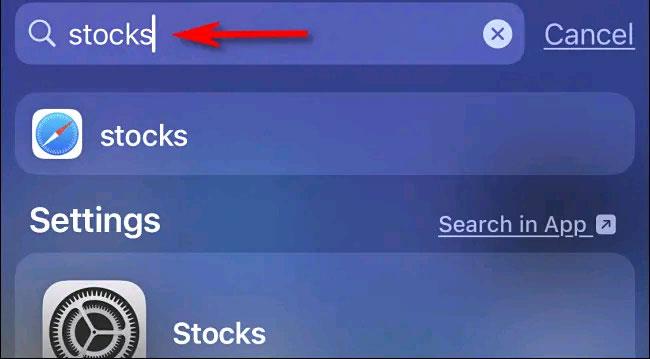
หากคุณเห็นแอปพลิเคชันปรากฏในผลลัพธ์ที่ส่งคืน แสดงว่าแอปพลิเคชันนี้ได้รับการติดตั้งแล้วและยังคงมีอยู่ในระบบ แต่มันอยู่ที่ไหนล่ะ? คุณอาจพลาดแอพนี้บนเดสก์ท็อปที่เต็มไปด้วยแอพมากมาย หรืออาจถูกซ่อนไว้ในโฟลเดอร์ใดที่หนึ่งโดยไม่ได้ตั้งใจ
นอกจากนี้ ในiOS 14และใหม่กว่า แอพอาจอยู่ในคลังแอพแต่ไม่แสดงบนหน้าจอหลักของคุณ ในกรณีนี้คุณสามารถนำไปที่หน้าจอหลักได้อย่างง่ายดาย
ในกรณีที่แอปที่คุณกำลังค้นหาไม่ปรากฏในผลลัพธ์ของ Spotlight แสดงว่าขณะนี้แอปนั้นไม่มีอยู่ในอุปกรณ์ของคุณ โชคดีที่แอพเริ่มต้นของ iPhone ทั้งหมดของคุณพร้อมให้ดาวน์โหลดฟรีจาก App Store
ติดตั้งแอพที่ถูกลบอีกครั้งบน iPhone
หากต้องการนำแอปที่ถูกลบกลับมา ให้เปิด App Store
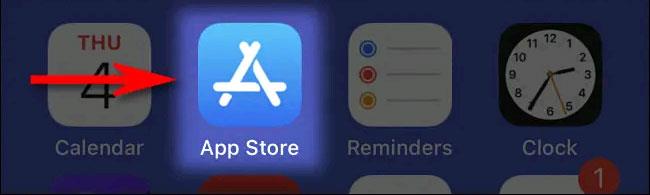
เมื่อ App Store เปิดขึ้นมา ให้ป้อนชื่อแอพที่คุณกำลังมองหาแล้วแตะ “ค้นหา”
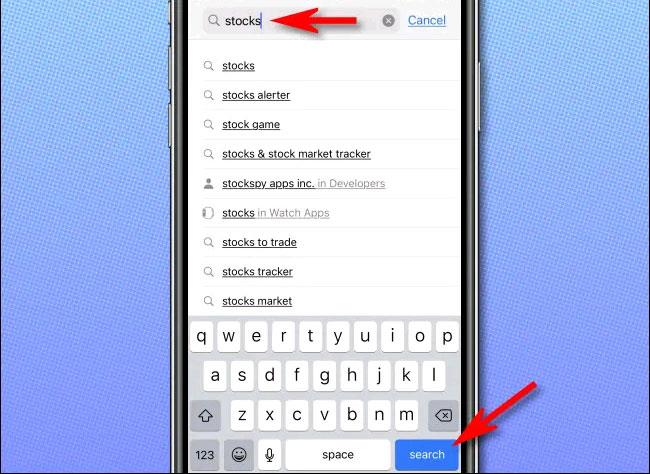
เมื่อผลการค้นหากลับมา ตรวจสอบให้แน่ใจว่าคุณเลือกแอปพลิเคชันที่ถูกต้อง แอพของบริษัทอื่นบางแอพมีชื่อคล้ายกับแอพที่ติดตั้งไว้ล่วงหน้าบน iPhone เพื่อยืนยันว่าเป็นแอปจริงที��คุณกำลังมองหา ให้แตะชื่อแอปนั้นในรายการผลลัพธ์
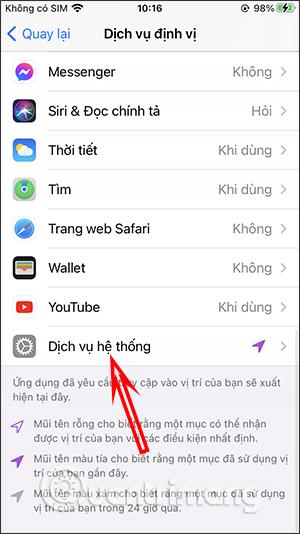
บนหน้าจอแสดงข้อมูลโดยละเอียดของแอปพลิเคชัน หากเป็นแอปพลิเคชันของ Apple คุณจะเห็นคำว่า "นักพัฒนา: Apple" (ผู้พัฒนา: Apple) ด้านล่างไอคอนแอปพลิเคชัน นอกจากนี้ แอปที่คุณต้องการจะดาวน์โหลดได้ฟรี คุณจะเห็นไอคอนดาวน์โหลด iCloud ในรายการ แทนที่จะเป็นปุ่ม "รับ" หรือ "ซื้อ" เหมือนแอปของบุคคลที่สามทั่วไป
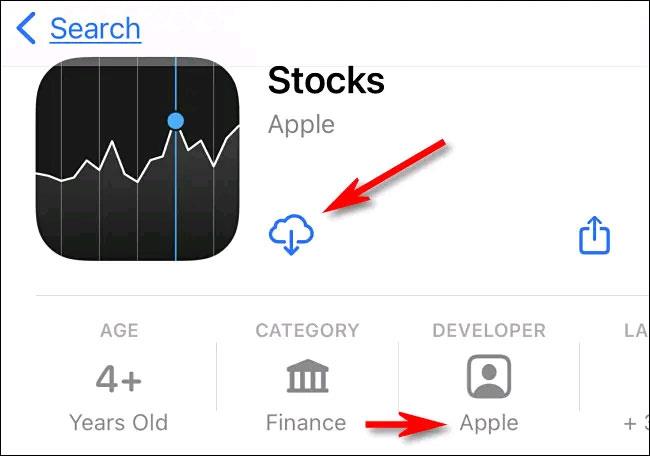
ตอนนี้เพียงแตะปุ่มดาวน์โหลด จากนั้นแอปก็จะถูกดาวน์โหลดและติดตั้งบนอุปกรณ์ของคุณโดยอัตโนมัติ ทำซ้ำขั้นตอนนี้กับแอป Apple ที่คุณต้องการนำกลับมายังอุปกรณ์ของคุณ
เมื่ออัปเกรดเป็น iOS 16 แอป Mail บน iOS 16 จะได้รับการอัปเดตด้วยความสามารถในการเรียกคืนอีเมลเมื่อส่งตามเวลาที่เลือกได้
iOS 16 มีคุณสมบัติมากมายในการปรับแต่งหน้าจอล็อคของ iPhone และรูปภาพหน้าจอล็อกของ iPhone ยังมีตัวเลือกให้ครอบตัดรูปภาพได้โดยตรง ปรับพื้นที่รูปภาพได้ตามต้องการ
คุณเจลเบรค iPhone ของคุณสำเร็จแล้วหรือยัง? ยินดีด้วย ก้าวที่ยากที่สุดจบลงแล้ว ตอนนี้คุณสามารถเริ่มการติดตั้งและใช้การปรับแต่งเล็กน้อยเพื่อสัมผัสประสบการณ์ iPhone ของคุณอย่างที่ไม่เคยมีมาก่อน
สำหรับผู้ที่คุ้นเคยกับปุ่มโฮมบน iPhone เวอร์ชันก่อน ๆ บางทีการเปลี่ยนไปใช้หน้าจอแบบขอบจรดขอบอาจทำให้สับสนเล็กน้อย ต่อไปนี้คือวิธีใช้ iPhone ของคุณโดยไม่มีปุ่มโฮม
แม้ว่าสไตลัสนี้มีรูปลักษณ์ที่เรียบง่าย แต่ก็มี "คุณสมบัติมากมาย" และความสะดวกสบายเมื่อจับคู่กับ iPad
Passkeys มุ่งหวังที่จะกำจัดการใช้รหัสผ่านบนเว็บ แม้ว่าสิ่งนี้อาจฟังดูน่าสนใจ แต่ฟีเจอร์ Passkeys ของ Apple ก็มีข้อดีและข้อเสีย
แอปพลิเคชั่น Files บน iPhone เป็นแอปพลิเคชั่นจัดการไฟล์ที่มีประสิทธิภาพพร้อมคุณสมบัติพื้นฐานครบครัน บทความด้านล่างนี้จะแนะนำให้คุณสร้างโฟลเดอร์ใหม่ใน Files บน iPhone
ปรากฎว่า iOS 14 ไม่ใช่สาเหตุโดยตรงที่ทำให้แบตเตอรี่ iPhone ร้อนเกินไปและทำให้แบตเตอรี่หมด
App Library หรือ Application Library เป็นยูทิลิตี้ที่ผู้ใช้ iPhone ค่อนข้างคุ้นเคยอยู่แล้ว แต่เปิดตัวบน iPad ผ่าน iPadOS 15 เท่านั้น
เพื่อช่วยให้ผู้ใช้ค้นหาสถานที่บน Google Maps ได้อย่างง่ายดาย แอปพลิเคชันเวอร์ชันล่าสุดได้เพิ่มฟีเจอร์เพื่อสร้างวิดเจ็ต Google Maps บนหน้าจอ iPhone








